光影魔术手是一款操作简单的图像编辑处理软件,可以有效改善图像画质并提升处理效果,且具有批量处理图像的功能优势。本文小编来教大家如何在光影魔术手软件中给图像添加纹理效果。

利用光影魔术手软件中的纹理化效果添加功能,可以在图像中添加有质感的纹理效果。具体操作步骤如下:
1、首先我们需要从电脑中双击光影魔术手软件图标,以打开应用程序并进入到图片编辑区域中。
2、在界面左上角点击【打开】选项,从放置图片的文件夹中选择目标图片素材,导入到工作区域中。

3、在右上角的效果调整功能中,选择【数码暗房】选项,从属性列表中选择进入到【全部】效果选项面板中。

4、下滑效果列表,找到并选择“纹理化”效果选项,以打开纹理化效果调整面板,其中包含了纹理类型选择、缩放、亮度属性调节选项。
· 点击展开“纹理类型”下拉列表,根据图像纹理效果需要,任意选择纸质、画布或砖墙纹理样式。
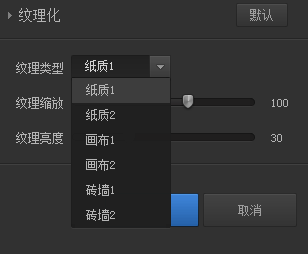
· 向右调节“纹理缩放”滑块,可以逐渐加深纹理样式在图片中的显示程度。

· “纹理亮度”数值越大,纹理呈现出的效果越暗;数值越小,纹理图片效果越亮。
5、纹理效果设置完成后,点击确定返回到编辑界面,可以进一步对图像效果进行处理。
以上就是关于如何在光影魔术手软件中给图像添加纹理效果的方法和步骤,利用“数码暗房”功能中的纹理化效果调整功能,可以在图像中添加有质感的纹理效果。

